Рекомендуемые сообщения
Эта тема закрыта для публикации сообщений.
Войдите, чтобы подписаться
Подписчики
0
-
Сейчас на странице 0 пользователей
Нет пользователей, просматривающих эту страницу

